PCを自分で組み立て、アップグレードし続けます。そして今日、そのようなコンポーネントをコンピュータのハードドライブとして選択する番です。コンピューターやラップトップのケースに挿入される内蔵HDDについて話しましょう。また、HDDがSSDとどのように異なるか、どの外付けハードドライブを選択するかについても、どこにでも持ち運び、USBを使用して接続できます。
お使いのコンピュータ用のハードディスクドライブ(HDD)を選択するには?
つまり、コンピューターのハードディスク(またはHDD-ハードディスクドライブ、ハードドライブ、ねじ、ハード)は、オペレーティングシステムからドキュメントまで、すべての情報が記録される機械的なデバイスです。それは古いオーディオまたはビデオカセットの磁気テープと同じ原理で動作します-特別な磁気ヘッドを使用して、情報は密閉されたケースの中にある特別なプレートに記録されます。

ハードドライブの主な特性を確認し、特定のタスクやデバイスで正しく選択する方法を理解してみましょう。
記憶
したがって、主なパラメータはハードディスクの容量、つまり情報量です。それに合うことができます。現在、128 GBから3 TBまでのディスクが生産されていますが、実際には、数値を2進数から10進数に変換する特殊性のため、ボリュームはわずかに少なくなっています。
インターフェース
これは、ハードドライブをマザーボードに接続するためのコネクタの一種です。最近まで、IDE(またはATA)インターフェイスはいたるところにありました。多くの接点を持つ長方形のソケットのように見え、フラットリボンケーブルを使用してマザーボードに接続されています。

最新のハードドライブには、いずれかの世代のSATAコネクタ(SATA、SATA 2またはSATA 3)が付属しています。同時に、SATAも廃止され、最新のデバイスでは交換可能な第2世代と第3世代しか見つかりません。これらはデータ転送速度が異なるため、SATA 3ドライブをSATA 2コネクタに挿入すると、SATA 2の速度で動作します。
- SATA-最大1.5 Gb /秒
- SATA 2-最大3Gb /秒
- SATA 3-最大6 Gb /秒
インターフェースに関してもう1つのニュアンスがあります。コンピュータとSATAコネクタを備えたラップトップのハードドライブは相互に互換性があります。たとえば、ラップトップが故障し、そこからいくつかの重要なファイルを取り出す必要がある場合、ハードドライブを取り出し、SATAケーブルをデスクトップPCに接続して、次のように作業できます。従来のHDD。ラップトップにIDE標準ディスクがある場合、IDEケーブルを介してコンピューターに接続することはできません-互換性がありません。これを行うには、特別なアダプターを使用する必要があります。
キャッシュサイズ
もう1つの特徴は、一生懸命働いているときに使用される一時的なデータストレージの量です。サイズが大きいほど、特に小さなファイルの場合、情報の処理が速くなります。最近のディスクには、16、32、または64 MBのキャッシュが付属しています。
回転速度
ディスクの回転速度も動作速度に影響します。ディスクの回転が速いほど、情報の処理が速くなります。1分あたりの回転数(RPM)で測定されます。最新のモデルでは、次の速度が使用されています。
- 5400/5900-低速、大きなアーカイブファイルをホストするディスクに適しています
- 7200-ほとんどのタスクに適した最も一般的な速度
- 10000-最大の生産性。ゲームやオペレーティングシステムのインストールに最適
フォームファクタ
ハードドライブを購入するデバイスを選択するときは、サイズが重要です。
- デスクトップ-3.5 ''
- ラップトップハードドライブ-2.5 ''

どのハードドライブ会社を選ぶべきですか?
Western DigitalとSeagateは現在、市場の主要なプレーヤーです。他の企業とは異なり、これらの企業の製品は最も信頼性が高く、高品質であると評判になり、多くのモデルが存在するため、他の企業を考慮することはまったく意味がありません。さらに、Western Digitalの方が保証が大きいため、信頼性が高くなります。また、すべてのモデルがラベルの色に応じていくつかのグループに分類されるため、選択のしやすさが異なります。
- Cover Blueは最も予算が多く、信頼性の高いシリーズではありません。日常の作業には適していますが、重要なドキュメントの保管にはお勧めできません。
- 緑色のカバー-低ノイズ、発熱が少ないため、データストレージに適した低速ディスク。
- Cover Black-デュアルコアコントローラーを搭載した最も効率的で信頼性の高いハードドライブ。
- カバーレッドはブラックの類似物ですが、データストレージの信頼性はさらに高くなっています。

SSDとHDDの違いは何ですか?
ストレージメディアの新世代は、ソリッドステートドライブ(SSD)と呼ばれます。SSDハードドライブと誤って呼ばれることもありますが、実際には前の世代のデバイスとは関係がありません。これは、機械部品がないためです。これは、超小型回路を備えた純粋な電子デバイスです。
実際、それはかなり大きくて高速なフラッシュドライブです。機構が不足しているため、SSDの動作速度と信頼性は非常に高くなっています。その結果、現時点では、価格は従来のハードドライブに比べて非常に高くなっています。さらに、SSDのHDDに対する利点には、ノイズが少ないこと、および電力消費量が少ないことなどがあります。

パフォーマンスを決定するパラメーターはHDDのパラメーターと同じですが、回転速度がないという明らかな理由があります。ボリュームは32〜960 GBで、すべて最新のインターフェース(SATA 2、SATA 3、またはPCI-E)を備えています。SATAはバックに最大のバンを提供できないため、SSDにはPCI Expressスロットが装備されていることが多く、これにより動作速度が7倍向上します。このようなドライブは、マザーボードのPCI-Eスロットに挿入されます。

ハードドライブとドライブの速度
作業速度を比較するために、CrystalDiskMarkドライブの速度をテストするためにプログラムで取得したスクリーンショットを示します。ご覧のとおり、HDDはシーケンシャル書き込み速度でのみ先行しています-これは、非常に大きなサイズの1つのファイルをディスクに書き込むときです。同意する、これはめったに行われないので、SSDの利点は明白です。
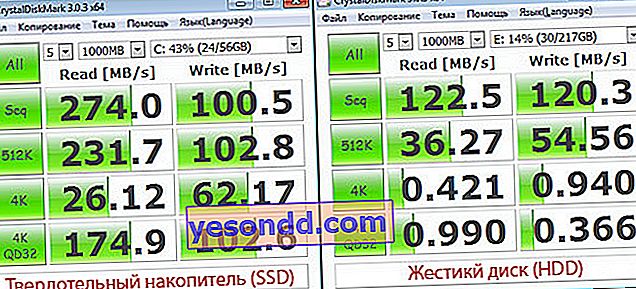
これは、機械部品がないために発生します-回転ヘッドも機構もまったくありません-情報は超高速の電子回路でのみ読み取られます。機械部品がないため、ソリッドステートドライブも完全に静かであり、HDDとは異なり、落下しても損傷することはありません。
3つの欠点があります。高コストであり、耐用年数がそれほど長くないことと、故障した場合にそこからデータを回復することが難しいことです。つまり、重要なドキュメントは従来のハードドライブに保存するのが最適です。
したがって、生産性の高い最新のコンピューターを組み立てるときは、オペレーティングシステムをインストールする小さなSSDを1つと、残りの情報を保存する大きなハードディスク(ネジ)を1つ購入することをお勧めします(例:Western DigitalのCover Red)。または、お金を節約するために、OSには高速で小容量のカバーブラックを、ドキュメントストレージには低速の大容量のカバーグリーンをインストールできます。
ちなみに、SSDドライブをシステムディスクとして停止する場合でも、Windows 7以上のシステムにシステムをインストールすることをお勧めします。最初に、古いドライブはこのタイプのドライブをサポートしていないためです。次に、新しいオペレーティングシステムはSSDのパフォーマンスを最適化し、寿命を延ばします。
SSDチップは場所をとらない(2.5インチ)ため、PCケースの標準ハードドライブボックスに取り付けるためのアダプターが付属していることがよくあります。
ラップトップ用の外付けハードドライブ
このタイプはモバイルファイル転送用であり、コンピューターやラップトップケースに配置する必要がないという点で異なります。USB 2.0、USB 3.0、eSATAまたはFireWireのいずれかの外部コネクタを使用して接続します。今日、私はUSB 3.0を購入することをお勧めします。このコネクタは、最近のマザーボードにすでに広く普及しているだけでなく、以前のUSB 2.0とも互換性があるため、どのコンピュータでも使用できます。

この場合の情報転送速度は接続インターフェースに依存するため、キャッシュサイズや回転速度などのパラメーターは、ここでは特別な役割を果たしません。
フォームファクターにより、デスクトップモデルとポータブルモデルが区別されます。大容量のデスクトップドライブは、主電源から外部電源も供給されることが多く、サイズは3.5インチです。小型のポータブルハードドライブは持ち運びが簡単で、USBポートから直接給電され、サイズは2.5インチです。小さなドライブは遅いです。
外付けドライブを選択することについて言える最後のことはそのセキュリティです。デバイスのタイプは動きを想定しているため、開発されたゴム製の外殻を備えた、より耐衝撃性の高いケースを検討することをお勧めします。または、それに加えて別のケースを購入します。

メーカーに関しては、Western Digital、Seagate、Transcendに注目することをお勧めします。
また、内部に設置することを目的としたハードドライブの外部接続のために、ケーブルを介して接続するためのいくつかの典型的な外部インターフェイスを備えた特別なアダプターボックスを思い付きました。ディスクはそのようなボックスに挿入され、コンピュータ、たとえばUSBポートに接続されます。

さらに、多くの高価な最新のケースには、従来のハードドライブの外部接続用に上部に特別なコンパートメントがすでにあります。頻繁に並べ替える必要がある場合に便利です。

以上が、私のアドバイスが、コンピュータまたはラップトップ用に選択するハードドライブの決定に役立つことを願っています。最後に、ディスクの選択、PCケースに適切にインストールする方法、およびハードドライブの開発の履歴に関する3つのビデオをご覧ください。 ... まで!
